闲话:芯片价格已经到了无法接受的程度了,悔不当初在那如此友善价格的时候没有多囤点货,感觉再过一点时间真的就是有价无市了,闲暇之余还是写一篇关于STM32开发教程,聊一聊stm32单片机软件开发的至强工具——CubeMx配置软件,都买不到片子了为啥还要研究这玩意儿呢,因为我相信在不久的将来价格终归回归正常,缺芯的阶段终究会过去的,严格意义上来讲他已经不能算是一款纯MCU配置工具了,而应该是一款超强的前期项目开发工具。
如果你还在用传统的基于3.5.0的库的开发方式,我建议你不妨跳出来学习一下CubeMx,反正现在没有芯片,不如多一点点时间来充充电,闲话少说,还是开启我们的学习之路。
【=====================软件获取=======================】
首先是获取CubeMx软件,这里大家可以百度,然后从官网获取,这里为了节约小伙伴们的时间,网站入口如下:
目前软件已经更新到了6.2.1,后面可能还会有新的版本不断地出来,还是建议大家选最新的下载下来去体验:


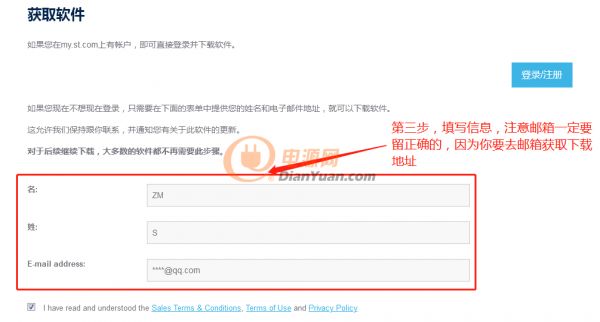
填写正确的邮箱以后,下拉到网页的最后点击下载按钮,然后就可以去你的邮件中获取该软件的下载地址了,当然你有ST的账号也可以,我的是记不住了。
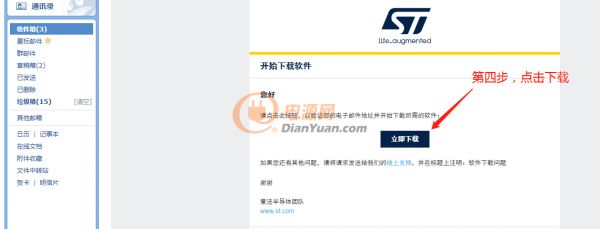
下载得到压缩包,解压获取安装文件。
【========================软件安装====================】
双击开启安装软件安装,基本上就是一路next就可以搞定:

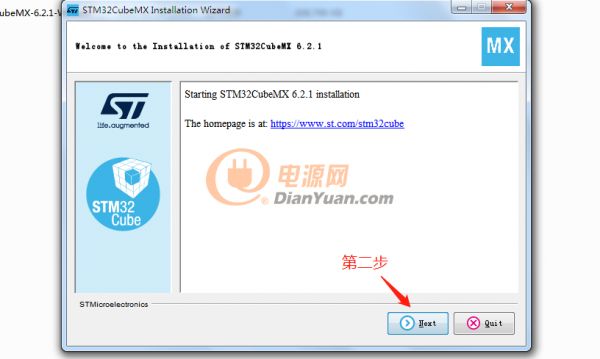
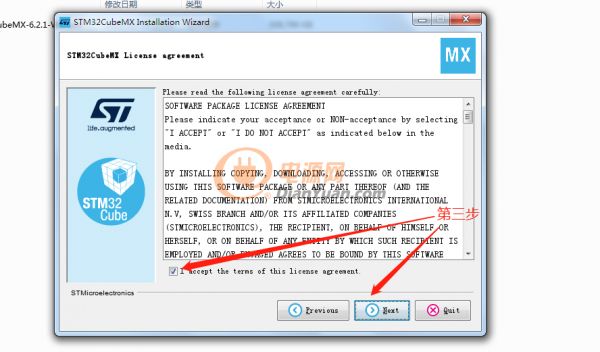
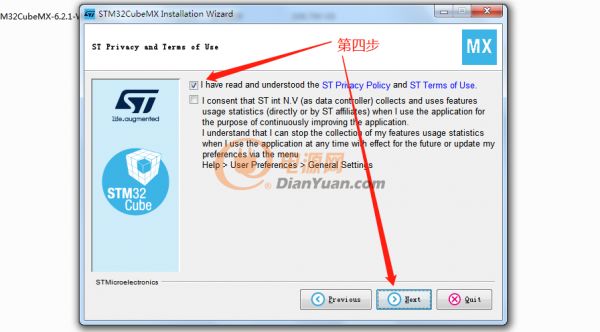
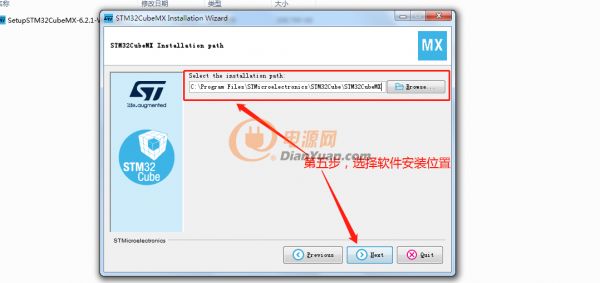
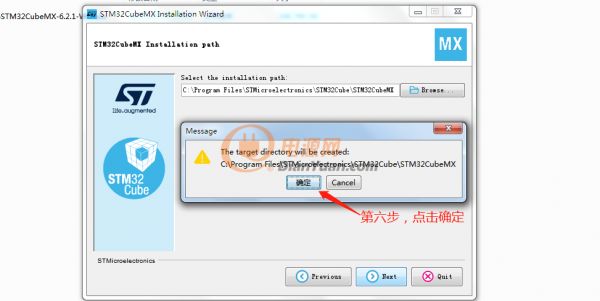
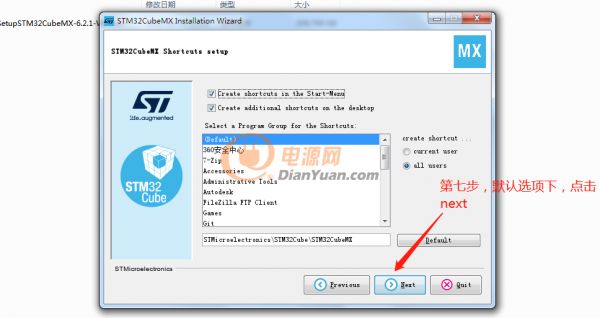
静待片刻,坐等软件安装完成。
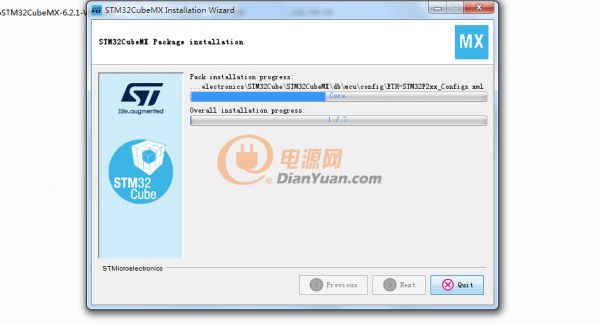
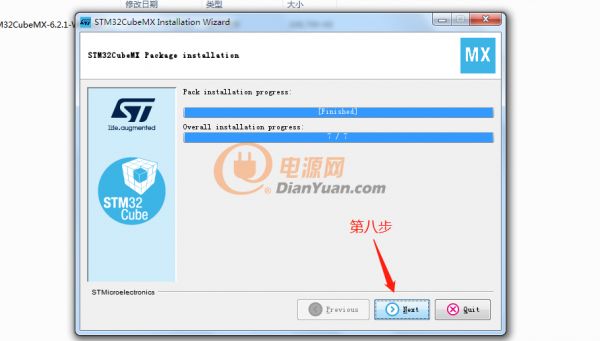
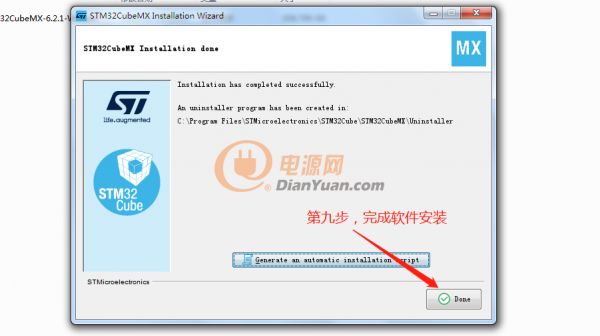
双击启动我们的CubeMx,主界面如下:
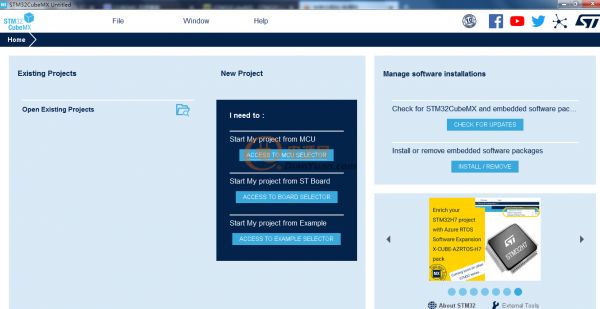
【=====================安装HAL硬件库===================】
这个时候我们还不能正常使用该软件,CubeMx使用的基础是ST官方提供的HAL硬件库,而CubeMx软件可以根据用户的需求,提供多种HAL库选择方案,并会定期更新HAL库内容,所以接下来我们需要获取我们需要使用芯片的HAL库,这里我们以常用的stm32f1系列芯片和stm32f4系列芯片为例,演示如何获取HAL库。
首先打开软件,菜单栏选择help项,选择其中的Manage embedded software packages选项。
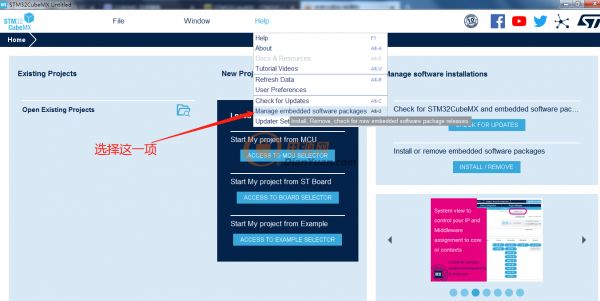
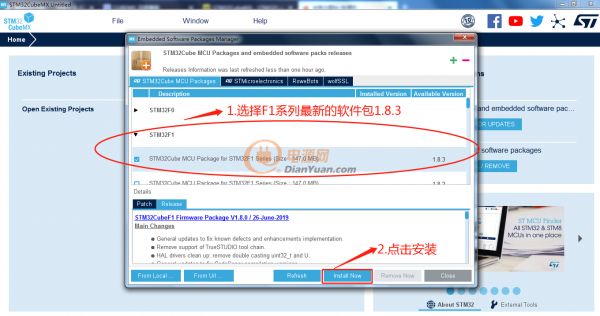
安装成功后,就可以进行工程创建了。
【=====================工程创建=======================】
CubeMx支持三种形式的工程创建:分别为从MCU芯片开始创建工程,从ST提供的支持板开始创建工程,从CubeMx提供的example开始创建我们的工程。
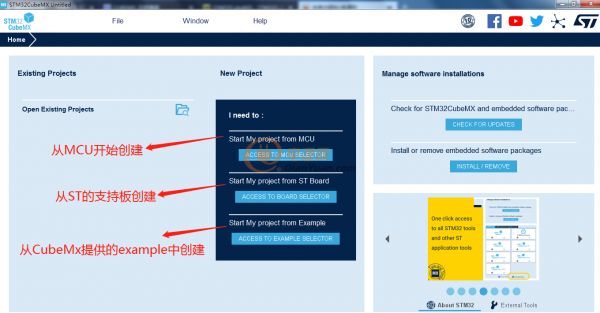
这里我们选择凑MCU开始创建我们的工程,首先需要做芯片选型:
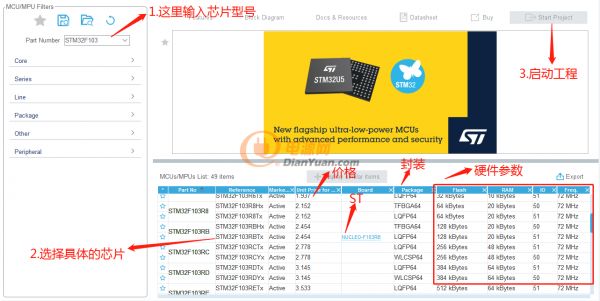
以stm32f103rbtx芯片为例,启动工程后,进入工程界面,针对内容丰富的工程界面做一个介绍:
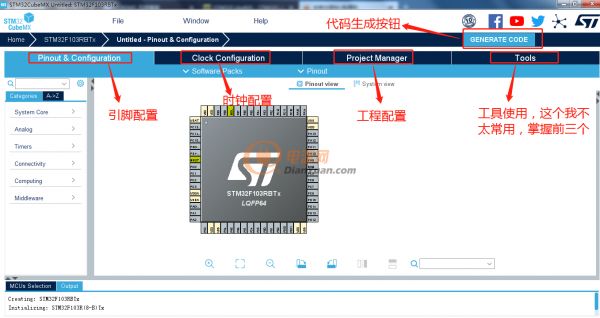
此篇为总纲,不打算具体介绍CubeMx内部所有功能的详解,放到后面来介绍吧,以一个快速的工程demo为例,来由CubeMx生成我们的工程文件例如MDK或IAR工程,具体步骤如下:
1.首先是配置我们的Project Manager选项:
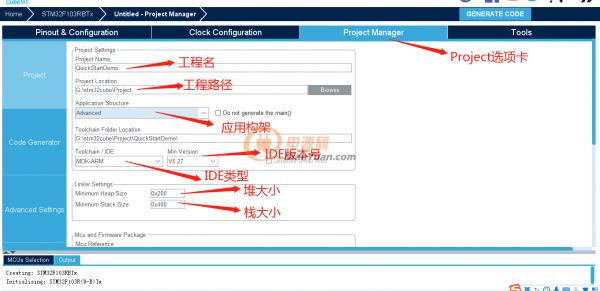
2.选择Pin configure选项卡,设置一个GPIO为输出模式:

3.点击GENEATE CODE生成工程:
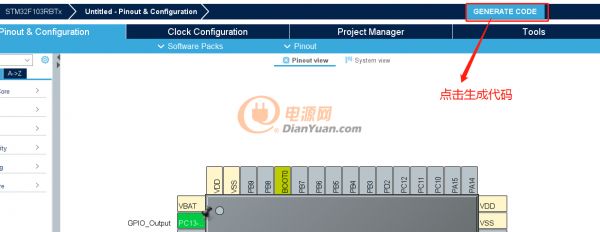
4.生成工程以后查看我们的工程目录:
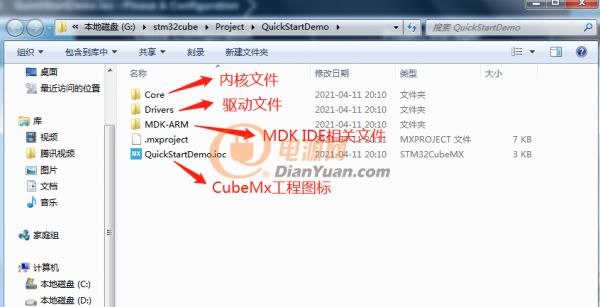
5.进入MDK-ARM文件夹,启动我们的工程:
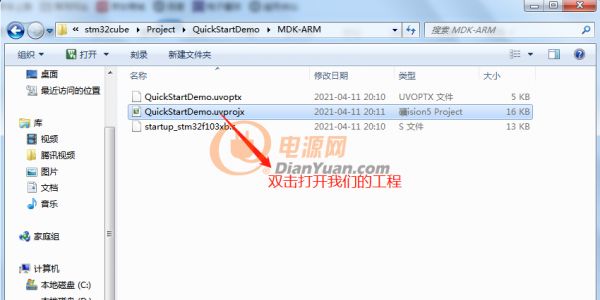
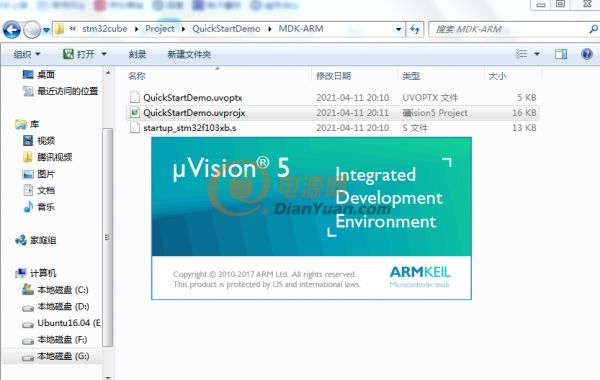
6.编译我们的工程,产看是否有错误:
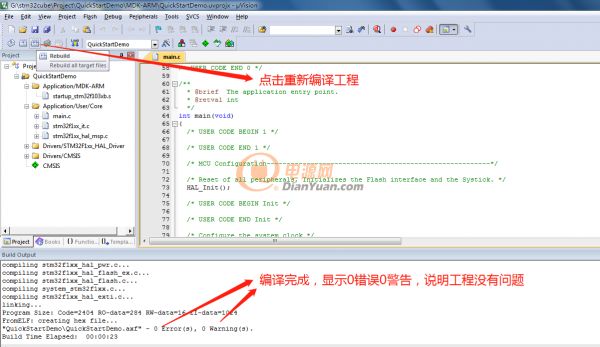
7.查看我们工程代码,验证配置的PC13引脚是否真的配置成了输出模式:
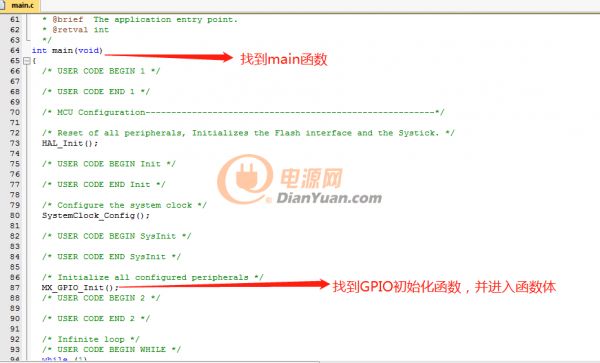
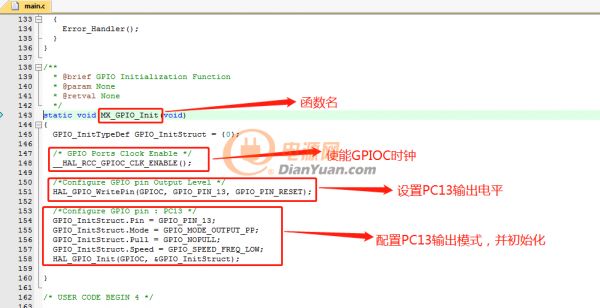
8.最后一步对比我们CubeMx配置引脚信息是否与代码一致:
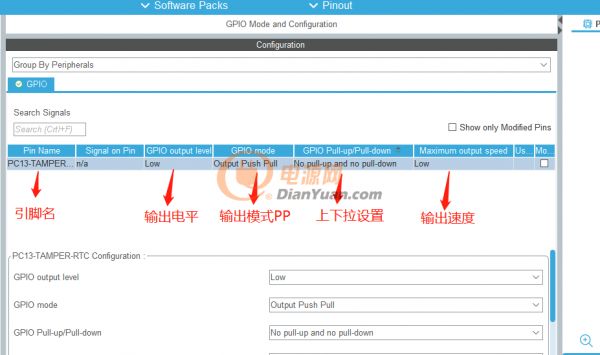
结论:经对比与代码生成信息完全一致,此篇到此结束,感谢看官老爷,后面会展开详述CubeMx配置,以及提供资料文档,供大家学习。

